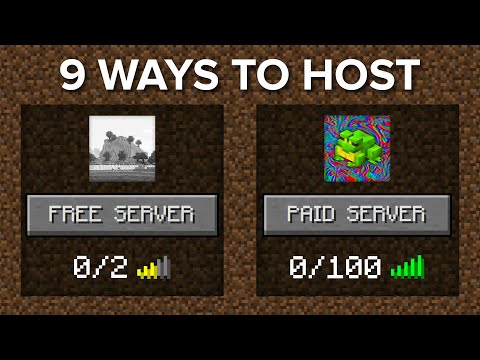Valószínűleg azt gondolod: "De nem akarok egy kis kódot beilleszteni az apró képernyőn minden alkalommal, amikor használni akarom az órámat." Szerencsére ez nem így van. A jelszavakat csak néhány helyzetben kell bevinnie az Apple Watchra, például amikor:
- Újraindítod az órádat
- Manuálisan zárolja, majd feloldja óráját
- Eltávolítja az óráját a csuklójától, és visszaküldi
Tehát, ha egész nap az óráját viseli, akkor csak egyszer kell beírnia a kódot, amikor először beadta. Megmutatjuk, hogyan kapcsolhatja be a kódot, módosítsa a jelszót, használjon hosszabb kódot, és automatikusan feloldja az órát, amikor feloldja az iPhone-t.
MEGJEGYZÉS: Ha az órát lazán viseli, gyakrabban kell beírnia a jelszót.
Kapcsolja be a jelszót
Ha bekapcsolja a kódot az óráján, akkor iPhone-junkat használjuk. Koppintson a "Figyelés" ikonra a telefon kezdőképernyőjén.
MEGJEGYZÉS: A jelszót közvetlenül az órájára is bekapcsolhatja, és megemlítjük, hogyan kell ezt később megtenni.



MEGJEGYZÉS: Ezen a cikken különböző időpontokban fogjuk használni a "Passcode" képernyőt.


MEGJEGYZÉS: Az Apple Watch jelszava eltérhet az iPhone kódjától. Tény, hogy különbséget kell tenniük a jobb biztonság érdekében.



Módosítsa a kódot az óráján
Előfordulhat, hogy időről időre módosítani kell a jelszavát. Ezt teheti telefonján vagy nézheti. Megmutatjuk, hogyan kell ezt csinálni a telefonján, de a jelszó megváltoztatása az óráján hasonló.
A "Nézet" alkalmazás "Passcode" képernyőjén érintse meg a "Passcode-kód módosítása" elemet.



Használjon hosszabb kódot az óráján
Ha jobb biztonságot szeretne létrehozni, mindaddig 10 számjegyet kell létrehoznia az óráján. Ha 5-10 számjegy hosszú hosszú kódot szeretne felvenni, kapcsolja ki az "Egyszerű jelszó" lehetőséget a telefon "Figyelés" alkalmazás "Passcode" képernyőjén. A csúszka gomb balra mozog és fekete-fehér színű lesz, az alábbiak szerint.



Unlock with iPhone
Ha alkalmanként visszahozza az Apple Watch szolgáltatást, és nem akarja beírni a jelszavát minden alkalommal, amikor visszaállítja, könnyebbé teheti az életét, ha bekapcsolja a beállítást, hogy feloldja az óráját automatikusan, amikor feloldja az iPhone-t.
Az Apple Watch automatikus feloldásához, amikor feloldja az iPhone-t, érintse meg az "Unlock with iPhone" elemet a telefon "Watch" alkalmazás "Passcode" képernyőjén. Ezt az opciót az óra közvetlenül is be- és kikapcsolhatja, amint később megemlítjük ebben a cikkben.

Törölje az összes adatot a nézetből
További biztonságot nyújthat az Apple Watch szolgáltatáshoz azáltal, hogy automatikusan törli az adatokat az óráról, miután 10 sikertelen kísérletet tett a jelszó beírására. A funkció bekapcsolásához érintse meg az "Adatok törlése" lehetőséget a telefon "Figyelés" alkalmazás "Passcode" képernyőjén.

Automatikusan zárja be a figyelmet
Az Apple Watch automatikusan lezárható, ha nem viseled. Ehhez nyissa meg a "Nézze meg" alkalmazást az iPhone-n, és érintse meg az "Általános" elemet.

Zárd be kézzel manuálisan
Vannak esetek, amikor az órájukat a csuklóján kell lezárni, de ez nem történik meg automatikusan.Az óra manuális lezárásához nyomja meg és tartsa lenyomva az óra oldalsó gombját.


Adja meg a jelszavát
Ha leveszi az Apple Watchot, nagyon lazán viszi, vagy manuálisan bezárja, akkor a következő alkalommal próbálja meg használni a jelszót. Egyszerűen érintse meg a jelszót a megjelenő számbillentyűzeten.

Kapcsolja ki a kódot
Ha úgy dönt, hogy nem akarja többé beírni a kódot az órájára, akkor kikapcsolhatja a kódot órájával vagy telefonjával. Megmutatjuk neked, hogyan kell ezt csinálni az órában. Ha telefonját szeretné kikapcsolni a jelszó kikapcsolásához, menjen a "Saját óra" menüpontra, érintse meg a "Passcode" elemet, és látnia kell a kód kikapcsolását.
MEGJEGYZÉS: Ne felejtse el, ha letiltja a jelszavát, az Apple Pay szolgáltatást nem tudja használni az Apple Watchon.
Az óráján nyomja meg a digitális koronát, hogy elérje a kezdőképernyőt, és érintse meg a "Beállítások" ikont.


MEGJEGYZÉS: Megváltoztathatja a jelszavát is, vagy bekapcsolhatja az "Unlock with iPhone" funkciót ezen a képernyőn is.